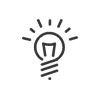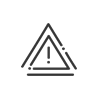Ausencias/Misiones
En el menú Parametrización > Contadores > Ausencias/Misiones > Motivos de ausencia/misión, se encuentra la lista de todos los motivos de ausencia que se usarán en el módulo Tiempos y actividades para justificar las ausencias de los empleados.
|
||||||||||||||||||||||||||||||||||||||||||||||||||||||||||||||||||||||||||||||||||||||||||||||||||||||||||||||||||||||||||||||
1.Pulse sobre 2.Introducir una Descripción y una Abreviatura para este motivo de ausencia. 3.Después de definir los idiomas que necesita, aparece el botón Correspondencia multi-idioma 4.Definir los Grupos de ausencias a los que pertenecerá el nuevo motivo marcando los elementos implicados.
|
|||||||||||||||||||||||||||||||||||||||||||||||||||||||||||||||||||||||||||||||||||||||||||||||||||||||||||||||||||||||||||||
 Suprimir el motivo de ausencia
Suprimir el motivo de ausencia
La supresión no es posible mientras el motivo sea usado en el sistema. Si no, hacer clic sobre |
En el menú Parametrización > Contadores > Ausencias/Misiones > Saldos, se encuentra la lista de todos los saldos de ausencia que se usarán en el módulo Tiempos y actividades para calcular los derechos a ausencias de los empleados. Existen dos modos posibles de cálculo de las ausencias en Kelio: •el primero es el acumulado: el cálculo comienza de cero y después va aumentando con cada toma de ausencia, para conocer a final de año el total de ausencias tomadas. Este primer modo de cálculo es validado por defecto. •el segundo es el saldo de ausencia: éste es iniciado cada año con un cierto valor y después va disminuyendo con cada toma de ausencia. Este contador se utiliza para conocer los derechos de ausencia que le quedan por disfrutar a cada empleado; y se utiliza, por ejemplo, para la gestión de las vacaciones o de los días de libre disposición.
|
1.Pulsar sobre 2.Introducir una Descripción y una Abreviatura para este saldo. 3.Seleccionar la unidad de cálculo del saldo (Horas o Días). 4.Indicar si el sistema debe advertir cuando el saldo sea negativo (Generar una anomalía). 5.Seleccionar los Motivos de ausencia (saldo de ausencia) o de prima (saldo de teletrabajo) que van a debitar las horas o los días de este saldo mediante los menús desplegables 6.Definir el Tipo de ejercicio así como las Fechas de comienzo y fin de ejercicio con el fin de activar una Puesta a cero eventual de este saldo al comienzo del ejercicio 7.Definir si este saldo se verá en los listados, resultados e inicializaciones de saldo y suma/resta de horas. Introducir si es necesario, un texto explicativo sobre los cálculos asociados a este saldo; por ejemplo, en caso de aplicación de reglas de cálculo complejas. Esta ayuda aparecerá durante la creación de una inicialización de este saldo o en la suma/resta de horas o días mediante un clic en el icono 8.Marcar la casilla Saldo de regla de cálculo si dicho saldo sirve para el cálculo automático de las reglas de cálculo. 9. 10.Seguir estas instrucciones para asociar este saldo de ausencia a una entidad. 11.Pulsar Grabar para validar su nuevo saldo de ausencia. |
 Suprimir un saldo
Suprimir un saldo
La supresión no es posible mientras el saldo sea usado en el sistema. Si no, hacer clic en |
Esta gestión permite responder a los funcionamientos de ciertos países y a las necesidades de ciertos usuarios. Utilizando los saldos de vacaciones clásicos, estos son gestionados durante un año y cuando se cambia de ejercicio, solo se transfiere el valor del saldo en el saldo del año anterior (por ejemplo, se transfiere el valor del saldo en curso hacia el saldo remanente). Esta transferencia no permite conservar el valor adquirido y el consumo ya efectuado. Con esta nueva gestión de las vacaciones, será posible seguir la adquisición y el consumo sobre 2 o incluso 3 años (del comienzo de la adquisición al fin de toma del remanente) y relacionar estos valores con la nómina. Estos nuevos saldos aparecerán en sus listados de informe de fin de período y pantallas de seguimiento. Con esta gestión, la regla de transferencia de saldo/regla de cálculo para gestionar los saldos de vacaciones sobre varios años queda inútil/obsoleta. Para responder al funcionamiento de ciertos usuarios y de ciertos países, Kelio puede enviar para cada período de pago los datos siguientes: •Lo adquirido del período •Lo adquirido total del saldo •Lo consumido del período •Lo consumido total del saldo •El valor del saldo al final del período •La fecha de comienzo de adquisición (fecha de comienzo del ejercicio o fecha de entrada en la empresa o fecha de comienzo de la asignación de la regla de cálculo) Así se recuperan los valores perpetuos e infinitos de los saldos.
|
||||||||||||||||||||||||||||||||||||||||||||||||||||||||||||||||||||||||||||||||||||||||||||||||||||||||||||||||||||||||||||||||||||||||||||||||||||||||||||||||||||||||||||||||||||||||||||||||||||||||||||||||||||||||||||||||||||
1.Desde el menú Parametrización > Contadores > Ausencias/misiones > Vacaciones, pulse sobre 2.Añadir una Descripción y una Abreviatura. 3.Seleccionar las Unidades. 4.Indicar la Fecha de fin ejercicio (DD/MM). a.En una fecha fija - La fecha de referencia para el cálculo es la fecha de comienzo del ejercicio en curso con respecto a la fecha de creación. Ejemplo: creación de contadores el 04/01/2018 con fin de ejercicio el 31/05, entonces la fecha de referencia es el 01/06/2017. b.En un fin de semana: indicar el número de la semana. Ejemplo: Semana 52 si el final del ejercicio debe terminar en la última semana completa del año en lugar del 31/12, que puede caer en un día laborable. 5.Elegir el Tipo de ejercicio entre los 3 propuestos. 6.Para cada saldo, ajustar eventualmente la Descripción e indicar una Abreviatura. 7.Para cada saldo, seleccionar el motivo de ausencia asociado que debitará este saldo O definir una regla de cálculo Débito de varios saldos. En este caso, no hace falta elegir aquí el motivo. 8.Marcar las casilla necesarias para su gestión. a.Generar una anomalía si el saldo es negativo b.Visualizable en los listados c.Visualizable en los resultados d.Visualizable en las inicializaciones de saldos y sumas/restas e.Visualizable en el siguiente ejercicio al poner una ausencia desde el espacio personal: marcar la casilla para evitar que sus empleados vean los saldos transferidos al nuevo ejercicio. 9.Conservación de las vacaciones vencidas: indicar para las vacaciones del año anterior o del mismo año (N-1 o N, según el tipo de ejercicio elegido) a qué saldo irán las vacaciones vencidas.
10. Grabar. El sistema crea el contador de vacaciones y los saldos asociados. Para todos estos saldos, le puesta a cero del saldo al comienzo del ejercicio está activada. Hace falta sin embargo configurar una regla de cálculo Cálculo del derecho a vacaciones pagadas con el fin de alimentar el saldo en curso de adquisición. |
|||||||||||||||||||||||||||||||||||||||||||||||||||||||||||||||||||||||||||||||||||||||||||||||||||||||||||||||||||||||||||||||||||||||||||||||||||||||||||||||||||||||||||||||||||||||||||||||||||||||||||||||||||||||||||||||||
|
Contacte con su consultor Kelio para configurar esta gestión de vacaciones. |
Desde el menú Parametrización > Contadores > Ausencias/Misiones > Grupos de ausencias, puede crear grupos de motivos de ausencia para simplificar el cálculo posteriormente: •primas en caso de ausencia (o parametrización de los intervalos de ausencias) •reducción de la adquisición de vacaciones Cuando una regla de gestión de ausencia es aplicada en un horario concreto, esta regla se aplica a todas las ausencias del grupo elegido. Cuando un motivo de ausencia es añadido al grupo, la regla se aplica automáticamente al nuevo motivo. Para parametrizar estos grupos, debe: 1.Pulsar sobre 2.Introducir una Descripción para cada grupo. 3.Seleccionar en la ventana de la izquierda las ausencias correspondientes y después pulsar sobre 4.Pulsar el botón Grabar para validar la introducción.
|
El menú Parametrización > Contadores > Ausencias/misiones > Personalización le permite mostrar o no las solicitudes de ausencia en el programa anual de ausencias. Además, puede elegir aquí si las solicitudes de ausencia deben considerarse válidas a nivel de los resultados de Planificado y también a nivel de la visualización de las actividades y los puestos de actividad (noción asociada a Kelio Planificación). |
Ver también:
Gestionar las ausencias/misiones de los empleados
Inicializar manualmente los saldos
Añadir manualmente una unidad de tiempo a los acumulados/saldos de ausencias